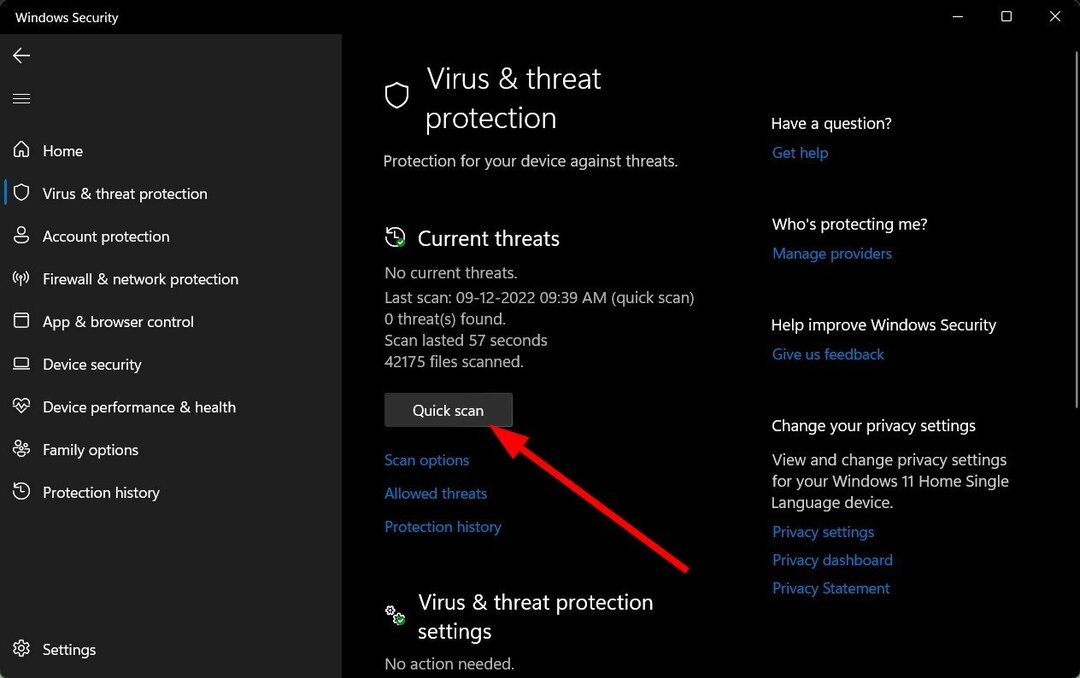Denne programvaren vil holde driverne dine i gang, og dermed beskytte deg mot vanlige datamaskinfeil og maskinvarefeil. Sjekk alle driverne dine nå i 3 enkle trinn:
- Last ned DriverFix (bekreftet nedlastningsfil).
- Klikk Start søk for å finne alle problematiske drivere.
- Klikk Oppdater drivere for å få nye versjoner og unngå systemfeil.
- DriverFix er lastet ned av 0 lesere denne måneden.
Microsoft har avviklet sin populære Picture Manager bildeviser og editor-app med utgivelsen av Office 2013. Så hvis du har det Microsoft Office 2013 eller en nyere versjon, finner du ikke Picture Manager i appene.
Nå, hva om du vil installere Picture Manager på Windows 10-datamaskinen din som kjører Office 2013 eller en nyere versjon? Heldigvis tillater Mircosoft fortsatt brukerne å laste ned Picture Manager separat fra nedlastingssenteret.
I denne artikkelen viser vi deg hvordan du laster ned og installerer Microsoft Office Picture Manager på Windows 10-PCer.
Hvordan laster jeg ned Microsoft Office Picture Manager?
1. Bruker SharePoint Designer 2010

- Gå til Microsoft Download Center for å laste ned Microsoft SharePoint Designer. Det er et 32-biters installasjonsprogram.
- Velg ønsket språk ved å klikke på rullegardinmenyen.
- Klikk på nedlasting for å starte nedlastingen.
- Installasjonsprogrammet har en størrelse på 254 MB, så nedlastingen kan ta litt tid.
Kjør SharePoint Designer 2010

- Kjør installasjonsveiviseren for Microsoft SharePoint Designer 2010.
- I velkomstskjermen klikker du på Tilpass knapp.
- På Installasjonsalternativer fanen, bør du se flere programmer oppført.

- Velg hvert program og velg Ikke tilgjengelig. Vi trenger bare å installere Microsoft Office Picture Manager, så det er bedre å deaktivere andre programmer.
- Trykk nå på + -knappen ved siden av Kontorverktøy å utvide.
- Klikk på alle funksjonene og velg Ikke tilgjengelig, bortsett fra alternativet Microsoft Office Picture Manager.

- Velg rullegardinmenyen for Microsoft Office Picture Manager og velg Kjør fra Min datamaskin.
- Klikk på Installere nå -knappen nederst i høyre hjørne.
- Microsoft SharePoint Designer vil nå installere Picture Manager. Prosessen kan ta litt tid, så vent til installasjonen er fullført.
- Start datamaskinen på nytt for å fullføre installasjonen når den er installert. Etter omstart, kjør Picture Manager fra skrivebordet.
2. Installer ved hjelp av Microsoft Office 2010
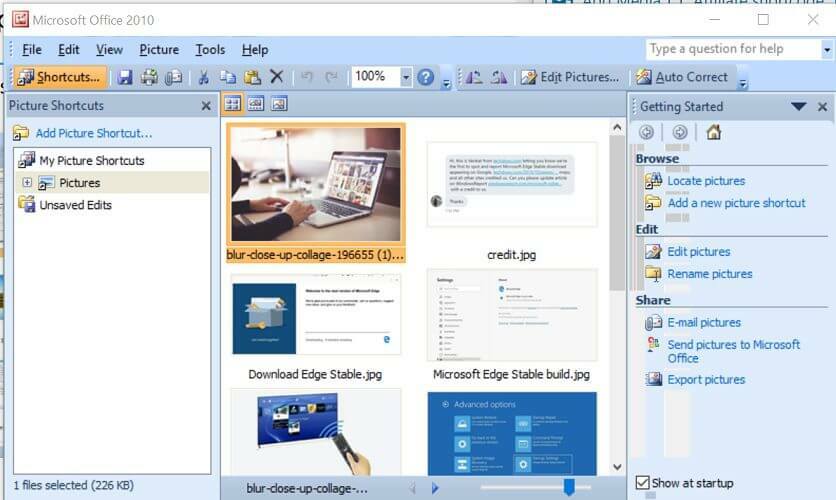
- Hvis du har tilgang til Microsoft Office 2010-platen, kan du installere Microsoft Office Picture Manager direkte fra Office-installasjonsprogrammet.
- Kjør installasjonen ved hjelp av Office-platen, og Microsoft Office Picture Manager blir installert med andre Office-apper.
Microsoft Office Picture Manager er et praktisk verktøy, da det tilbyr alle viktige funksjoner for å redigere og vise bilder uten å bruke en tredjepartsapp.
Hvis Microsoft Office-installasjonen ikke fulgte med Picture Manager, følger du trinnene i denne artikkelen for å laste ned Microsoft Office Picture Manager til datamaskinen. Gi oss beskjed hvis du foretrekker Photos-appen eller Picture Manager i kommentarene.
Ikke glem å legge igjen andre spørsmål eller forslag du måtte ha.
LES OGSÅ:
- Last ned de beste Windows 7-bildeviserne
- Hvordan åpne Windows 7 Photo Viewer på Windows 10
- Windows Photo Viewer kan ikke åpne dette bildet [100% LØST]

![Beste File Shredder-programvare for Windows 11 [2023-liste]](/f/0a3616e611f388cf648ffbcb104a13be.jpg?width=300&height=460)